TikTok algoritmas puikiai tinka rodyti vaizdo įrašus, kurie jus gali sudominti. Tačiau ar kada nors pasigirdo garsas, kuris veda iš proto? Jei taip, tai gali sugadinti jūsų patirtį naudojant programą.

Laimei, „TikTok“ nesunku užblokuoti garsą, kurio nenorite girdėti. Šis straipsnis jums pasakys viską, ką reikia žinoti apie „TikTok“ garsų blokavimą.
Garso blokavimas iš jūsų sklaidos kanalo
Jei jūsų ausys pavargo nuo tam tikro sklaidos kanale atsirandančio triukšmo, galite užblokuoti tą erzinantį garsą ten, kur jis prasideda.
- Palieskite ir palaikykite atitinkamą vaizdo įrašą.
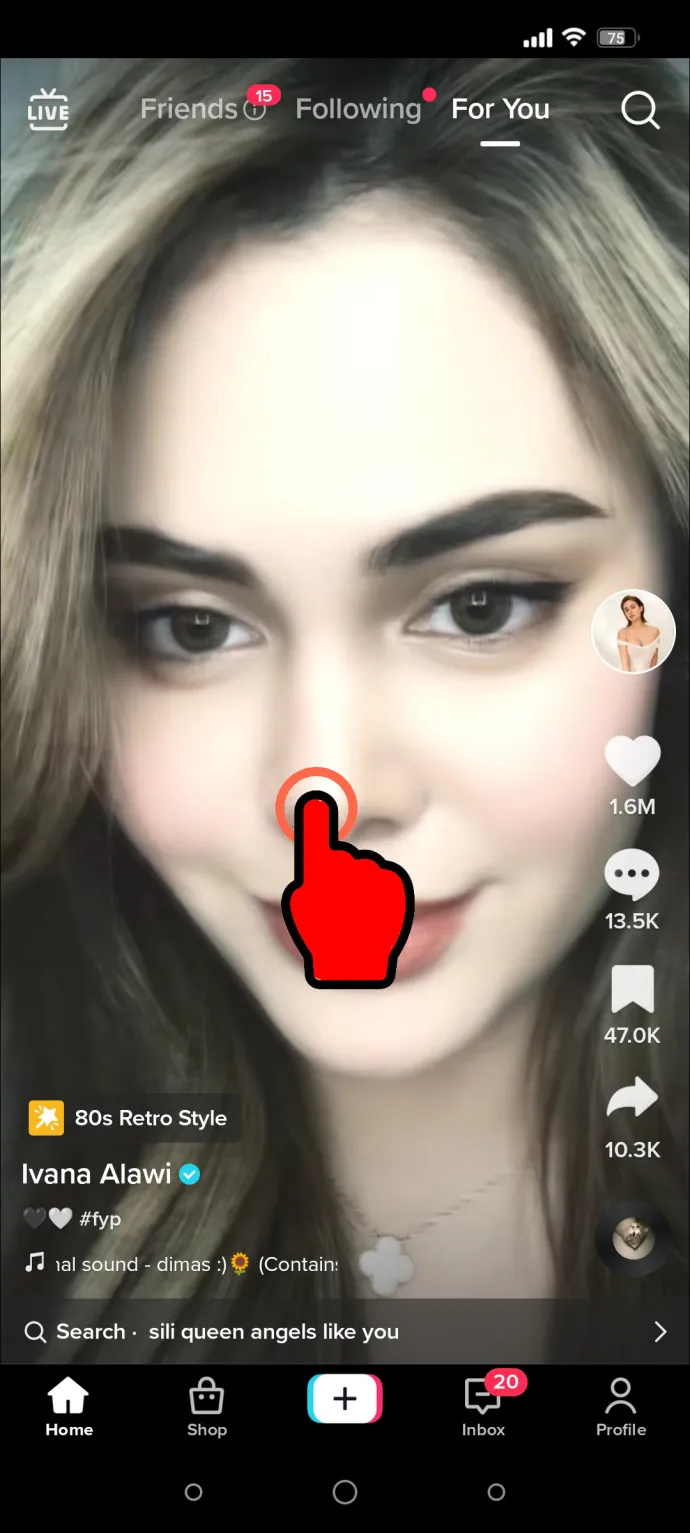
- Pasirodžiusiame meniu bakstelėkite „Nedomina“.
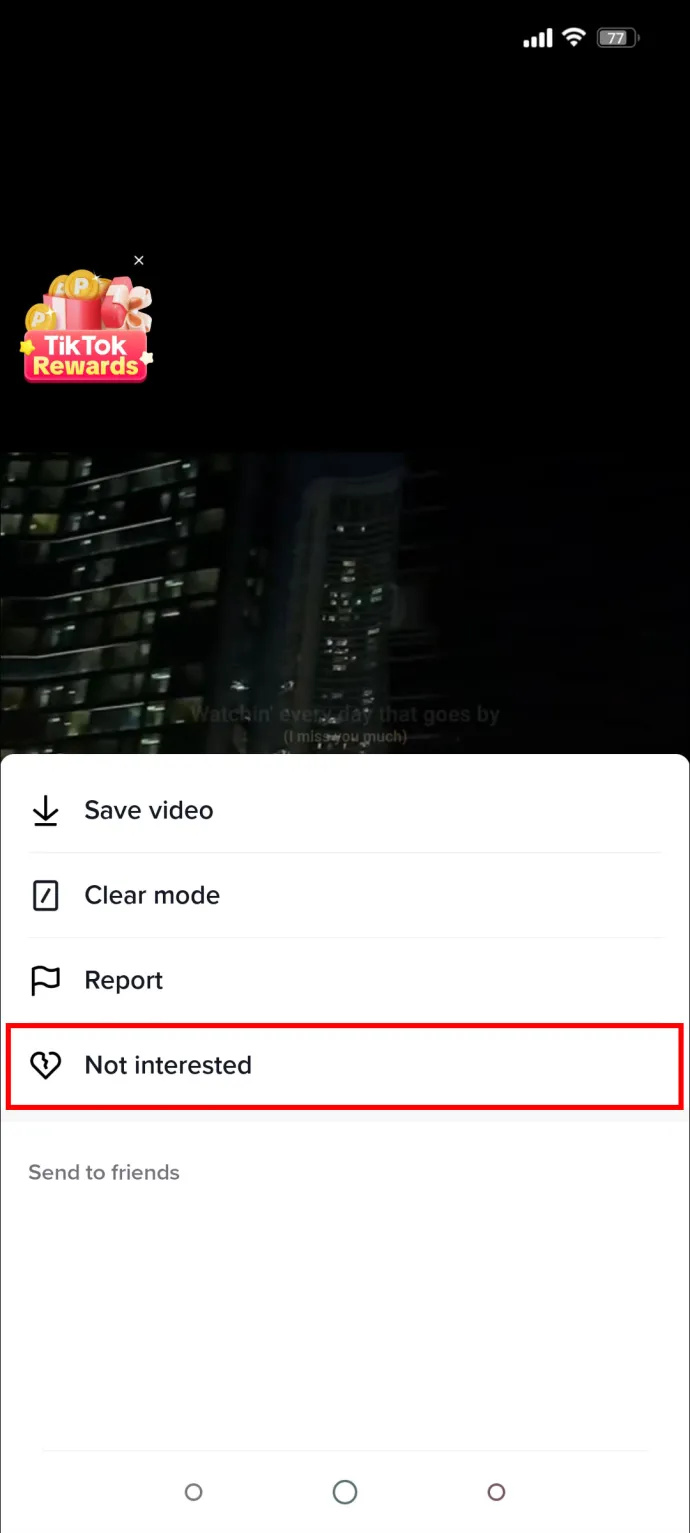
- Norėdami pateikti daugiau informacijos, bakstelėkite „Daugiau“.
- Bakstelėkite „Slėpti vaizdo įrašus su šiuo garsu“.
Tai nurodo algoritmui, kad nebenorite matyti šio vaizdo įrašo, bet taip pat, kad nebenorite to garso sklaidos kanale. Jei triukšmas, kurį norite blokuoti, yra susijęs su populiaria tema, galite neleisti, kad toks vaizdo įrašas būtų įtrauktas į jūsų sklaidos kanalą kiekvieną dieną.
Blokuokite paskyrą „TikTok“.
Jei jus varginantis triukšmas visada kyla iš to paties šaltinio, užblokuojate paskyrą „TikTok“. Šis metodas užtikrina, kad daugiau nebegirdėsite to profilio triukšmo, kol nematote jo turinio.
- Eikite į profilį, kurio nebenorite matyti.
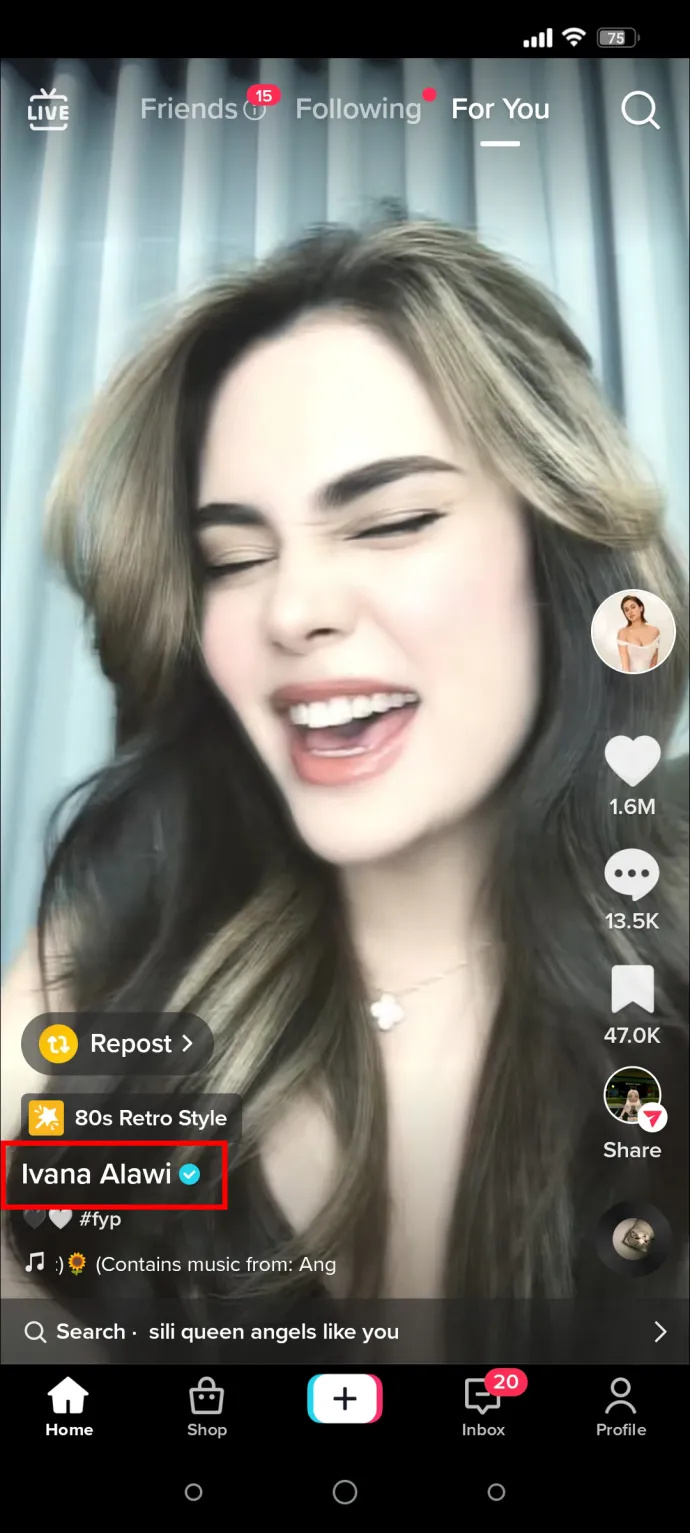
- Bakstelėkite piktogramą viršutiniame dešiniajame kampe, nesvarbu, ar tai yra bendrinimas, ar 3 taškų piktograma „daugiau“.

- Paspauskite mygtuką „blokuoti“. „TikTok“ įspės, kad ką nors užblokavus, nebematysite vienas kito turinio ar profilio.
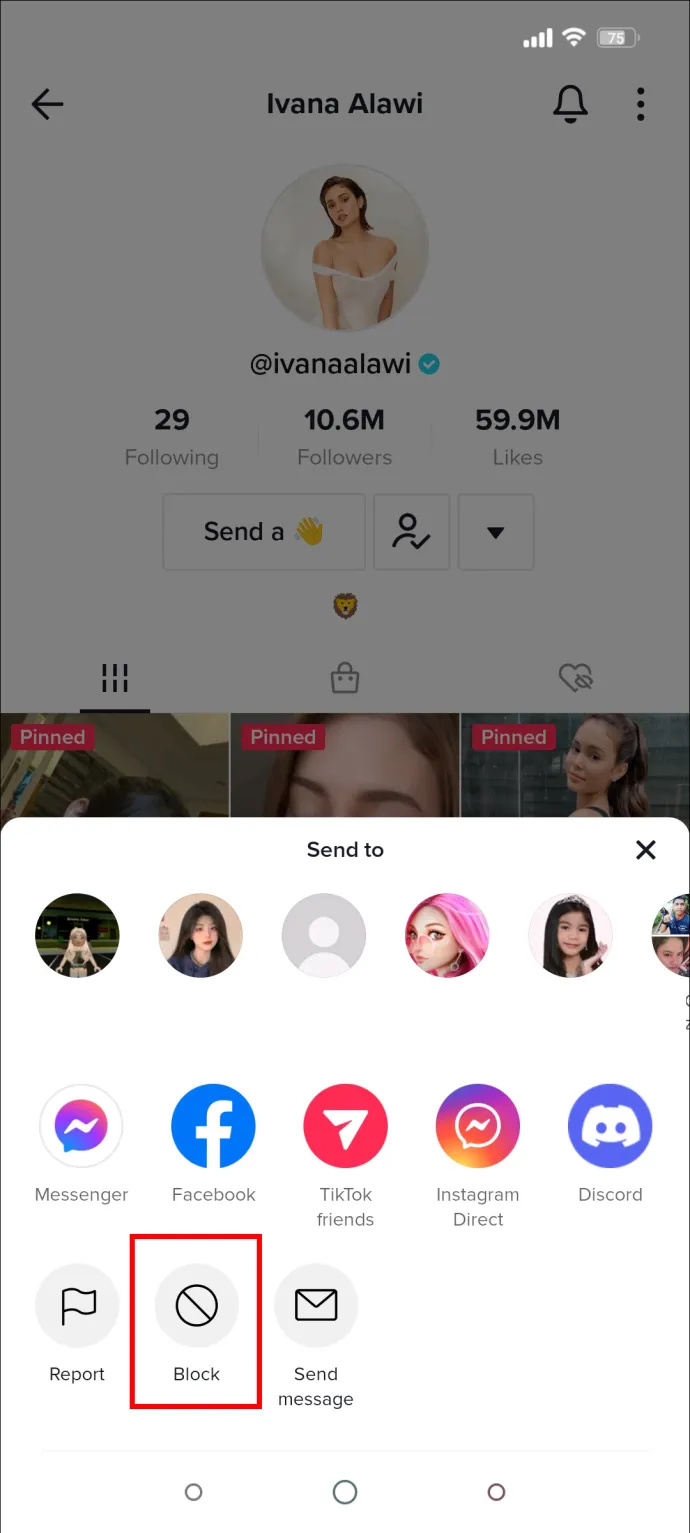
- Jei vis tiek jaučiatės gerai, patvirtinkite blokavimą.
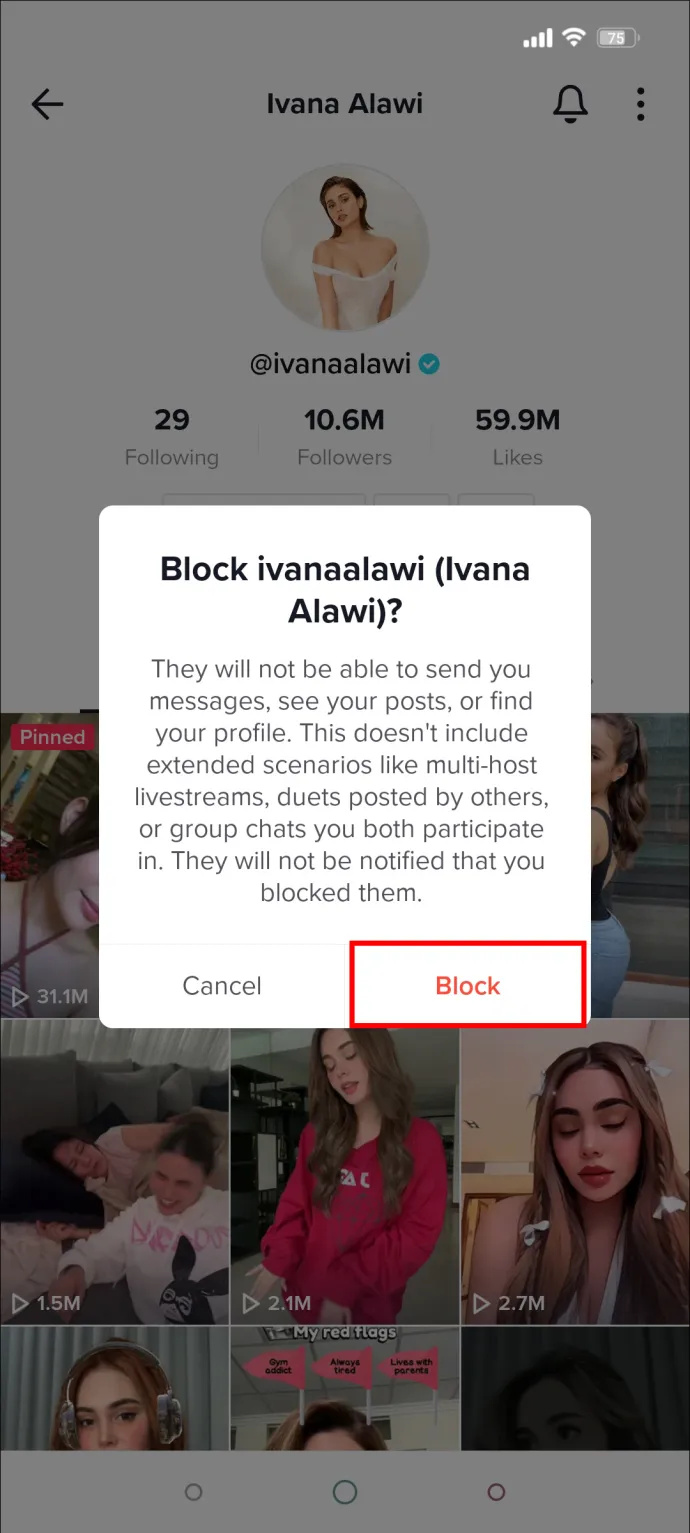
Pakeiskite girdimus garsus iš naujo nustatydami sklaidos kanalą „Jums“.
Jei atrodo, kad negalite suvaldyti triukšmo „TikTok“ sklaidos kanale, turite galimybę iš naujo nustatyti algoritmo nuostatas. Jei algoritmas ir toliau siūlo vaizdo įrašus su garsais, kurių negalite pakęsti, tai gali padėti išvalyti duomenis, kurie nuolat rodo tokio tipo vaizdo įrašus.
Laimei, „TikTok“ pristatė šią funkciją daugelio vartotojų prašymu.
- Atidarykite „TikTok“ ir pasirinkite skirtuką „Profilis“.
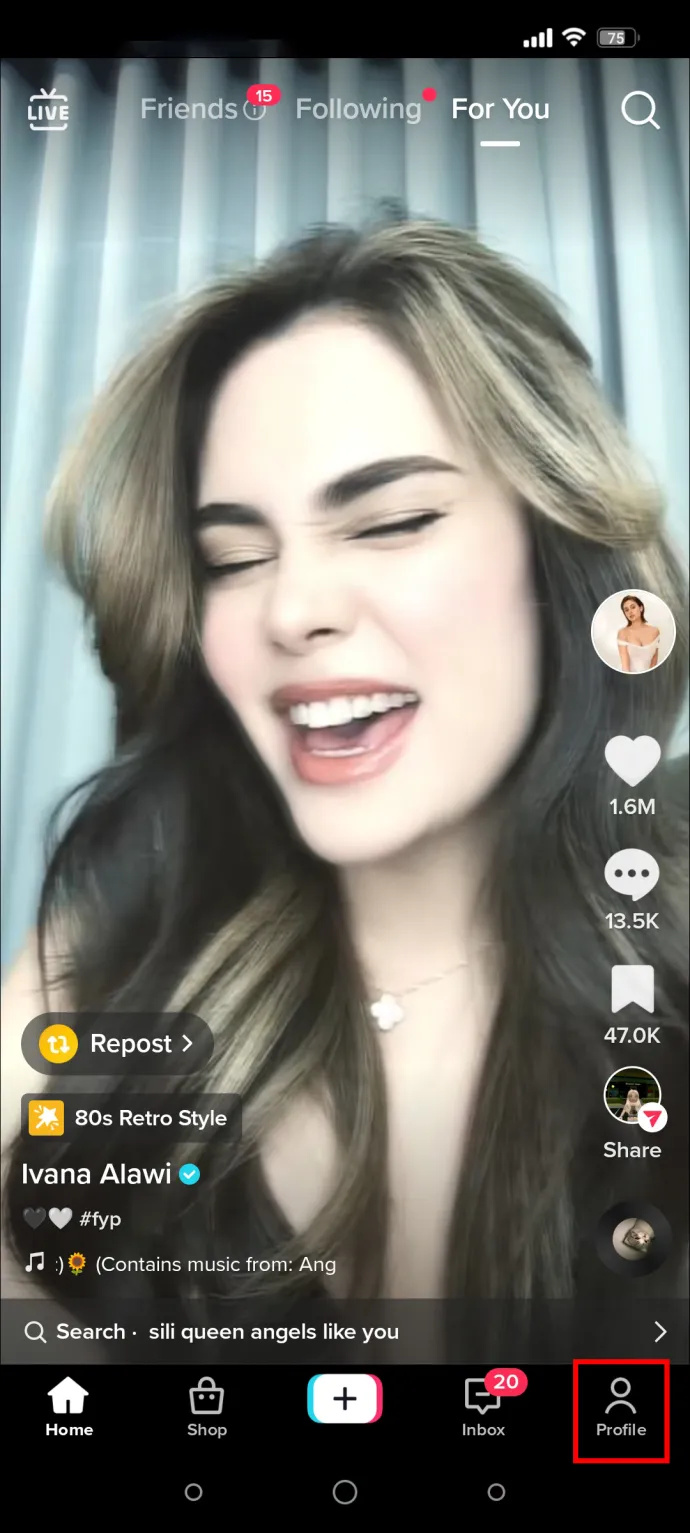
- Bakstelėkite meniu mygtuką viršutiniame dešiniajame kampe.
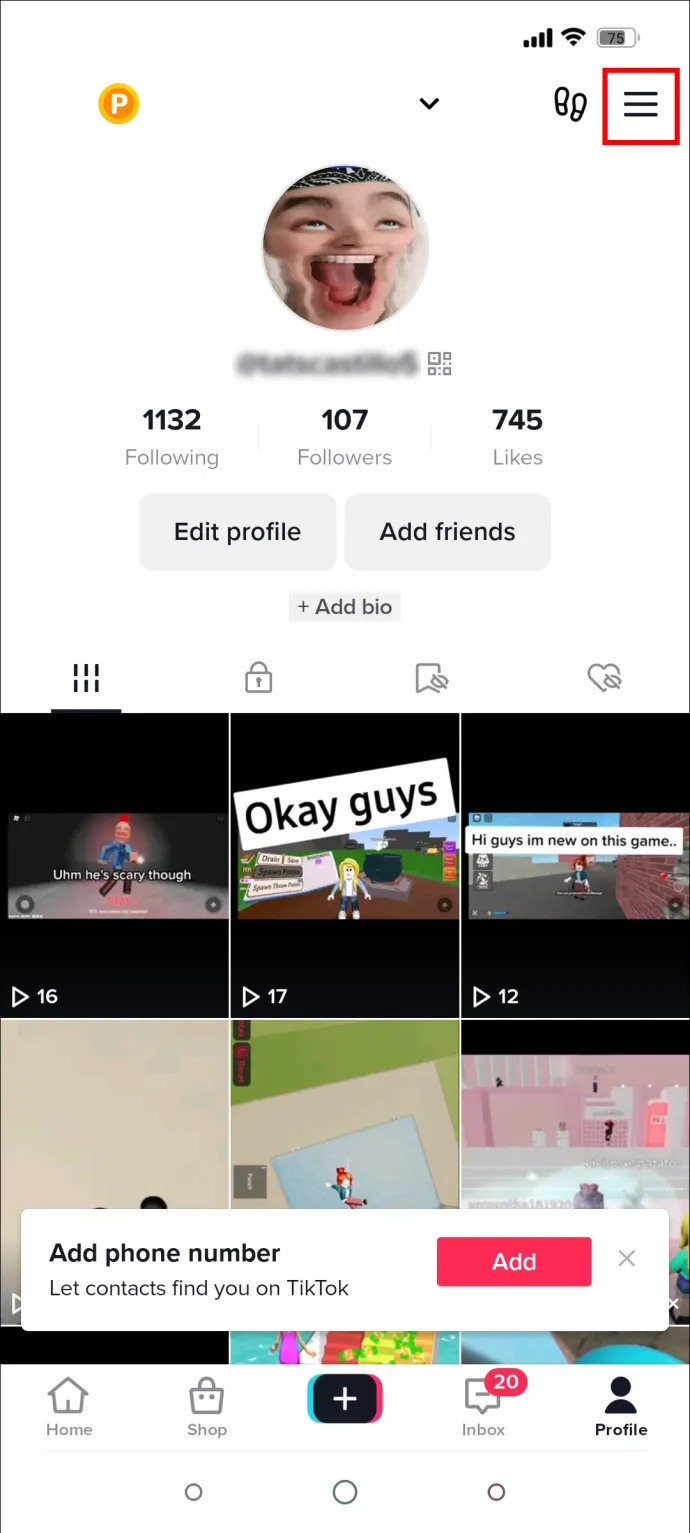
- Pasirinkite „Nustatymai ir privatumas“.
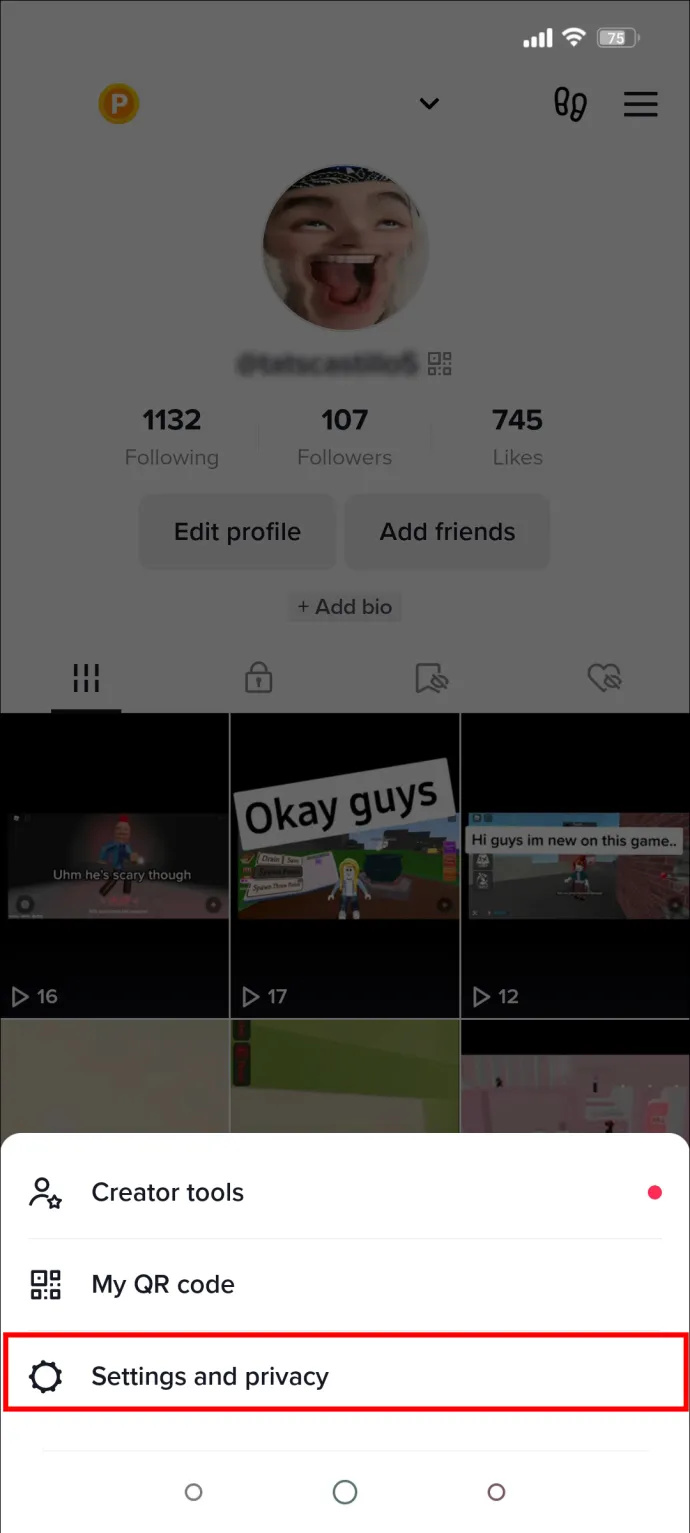
- Norėdami juos redaguoti, bakstelėkite „Turinio nuostatos“.
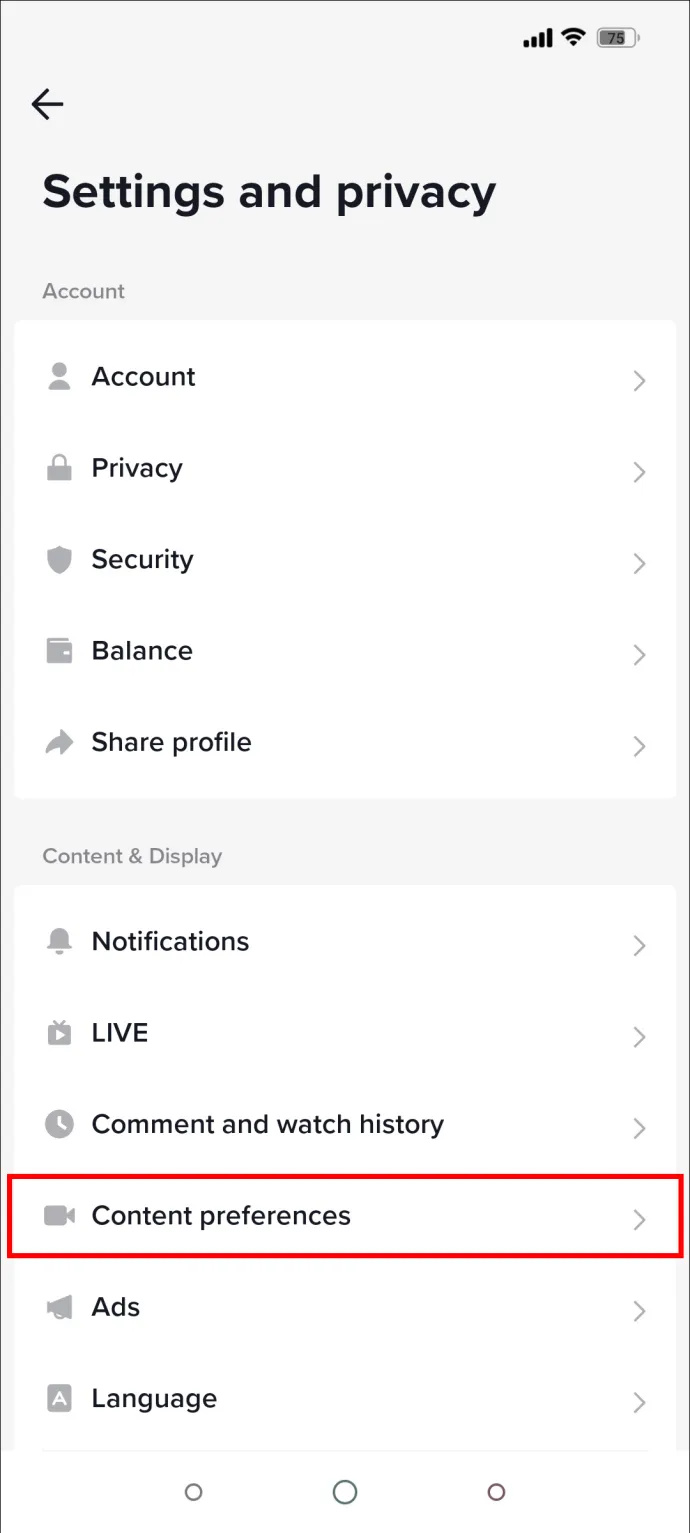
- Pasirinkite „Atnaujinti savo kanalą“ ir paspauskite Tęsti.
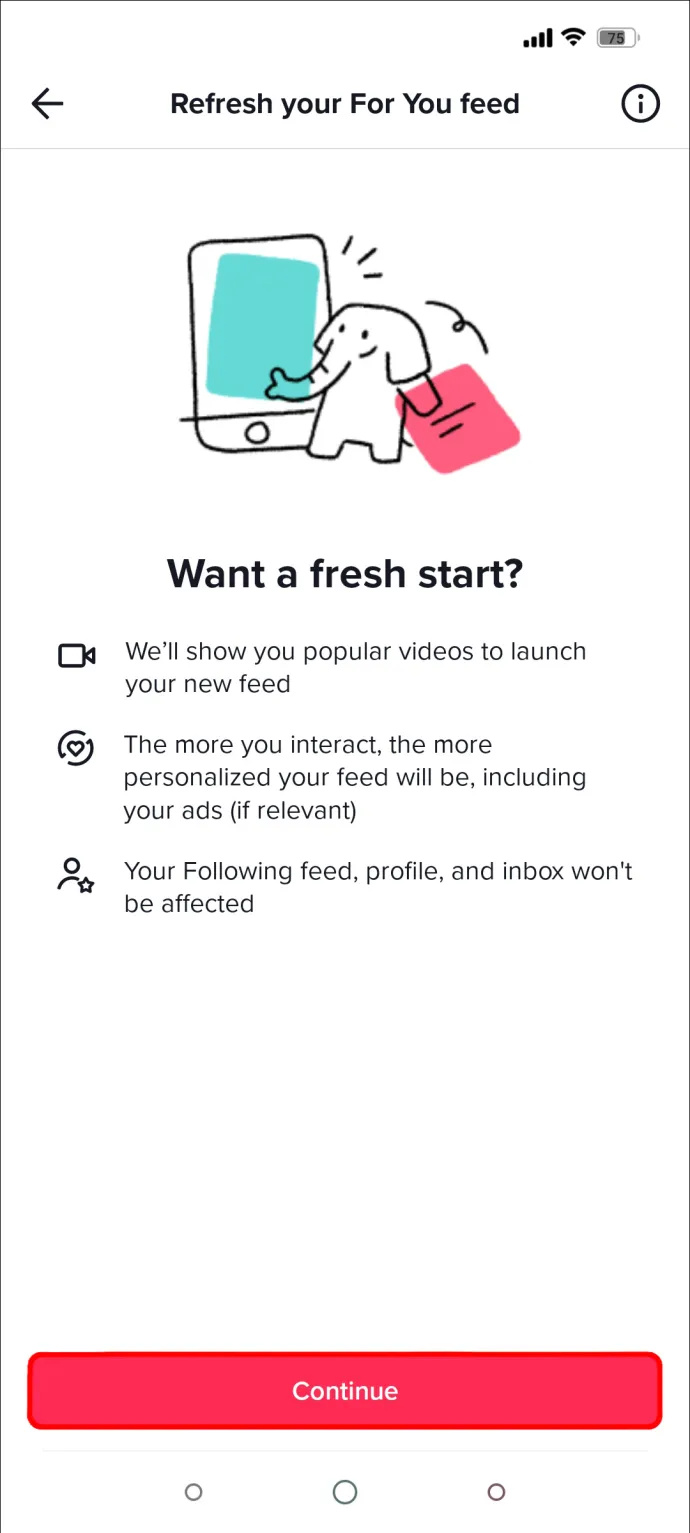
- Patvirtinkite pasirinkimą bakstelėdami „Atnaujinti“.
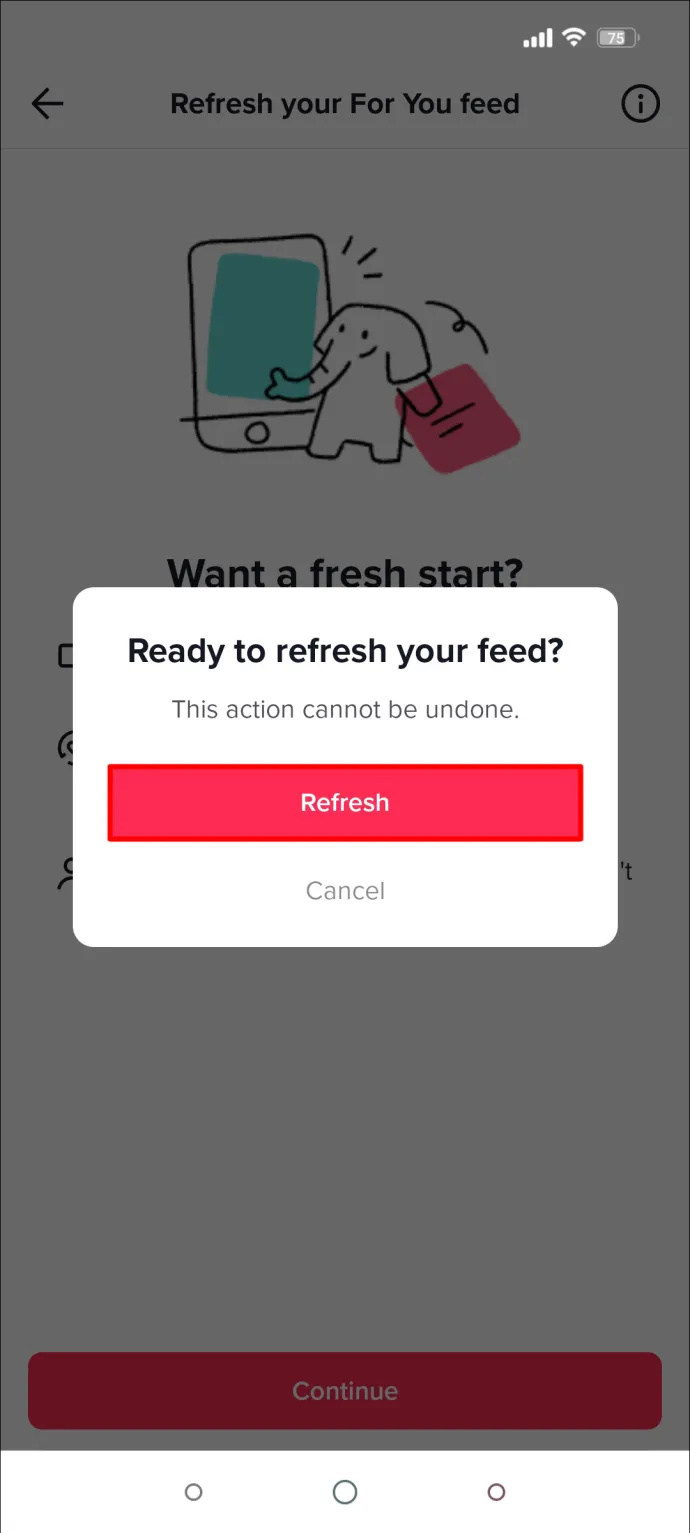
Dabar jūs turite švarų lapą ir galite išmokyti „TikTok“ algoritmo to, kas jums patinka. Nors „TikTok“ neatskleidė, kaip veikia algoritmas, žinome, kad jis pasiūlys vaizdo įrašus, susijusius su tuo, kas jums patiko anksčiau. Skirkite šiek tiek laiko žiūrėdami ir mėgaudami mėgstamą turinį, kad iš naujo nustatytumėte sklaidos kanalą „Jums“ į tai, kas jums patinka.
Mėgstamų garsų įtraukimas į mėgstamiausius
Dabar, kai žinote, kaip blokuoti garsus, kurie jums nepatinka, svarbu žinoti, kaip išsaugoti visus jus intriguojančius garsus.
- Kai žiūrite vaizdo įrašą ir girdite dainą, kurią norite įtraukti į adresyną, bakstelėkite apskritimo piktogramą apatiniame dešiniajame ekrano kampe. TikTok parodys atlikėjo vardą ir dainos pavadinimą.
- Bakstelėkite „Pridėti prie mėgstamiausių“, kad išsaugotumėte dainą meniu „Garsai“.
Galėsite ne tik pereiti prie mėgstamiausių ir vėl jų klausytis, bet ir naudoti juos savo vaizdo įrašuose ir projektuose pridėdami juos iš meniu „Mėgstamiausi“.
Kaip pašalinti „Patinka“ iš vaizdo įrašo
Dalis kanalo atnaujinimo ir varginančių garsų pašalinimo yra įsitikinti, kad mygtukai „Patinka“ jums tebėra svarbūs. Jei jums patiko vaizdo įrašas ir nebenorite, kad jis paveiktų jūsų sklaidos kanalą, galite pažymėti, kad jis nepatinka. Yra du būdai tai padaryti:
kaip prijungti oro uostus prie televizoriaus
- Žiūrėdami vaizdo įrašą bakstelėkite širdies piktogramą, kad pašalintumėte Patinka.
- Suraskite vaizdo įrašą savo mėgstamuose vaizdo įrašuose ir palieskite širdies piktogramą, kad jį pašalintumėte.
Bet kuris iš šių veiksmų vaizdo įrašo nepatinka ir neberasite jo mygtukų „Patinka“ sąraše.
Kaip pašalinti vaizdo įrašą iš mėgstamiausių sąrašo
Taip pat gali tekti pašalinti vaizdo įrašą, kuris netyčia buvo įtrauktas į mėgstamiausių sąrašą arba kurio tiesiog nebelaikote mėgstamiausiu. Laimei, tai gana paprastas procesas.
- Kai vaizdo įrašas rodomas ekrane, bakstelėkite piktogramą „Mėgstamiausi“.
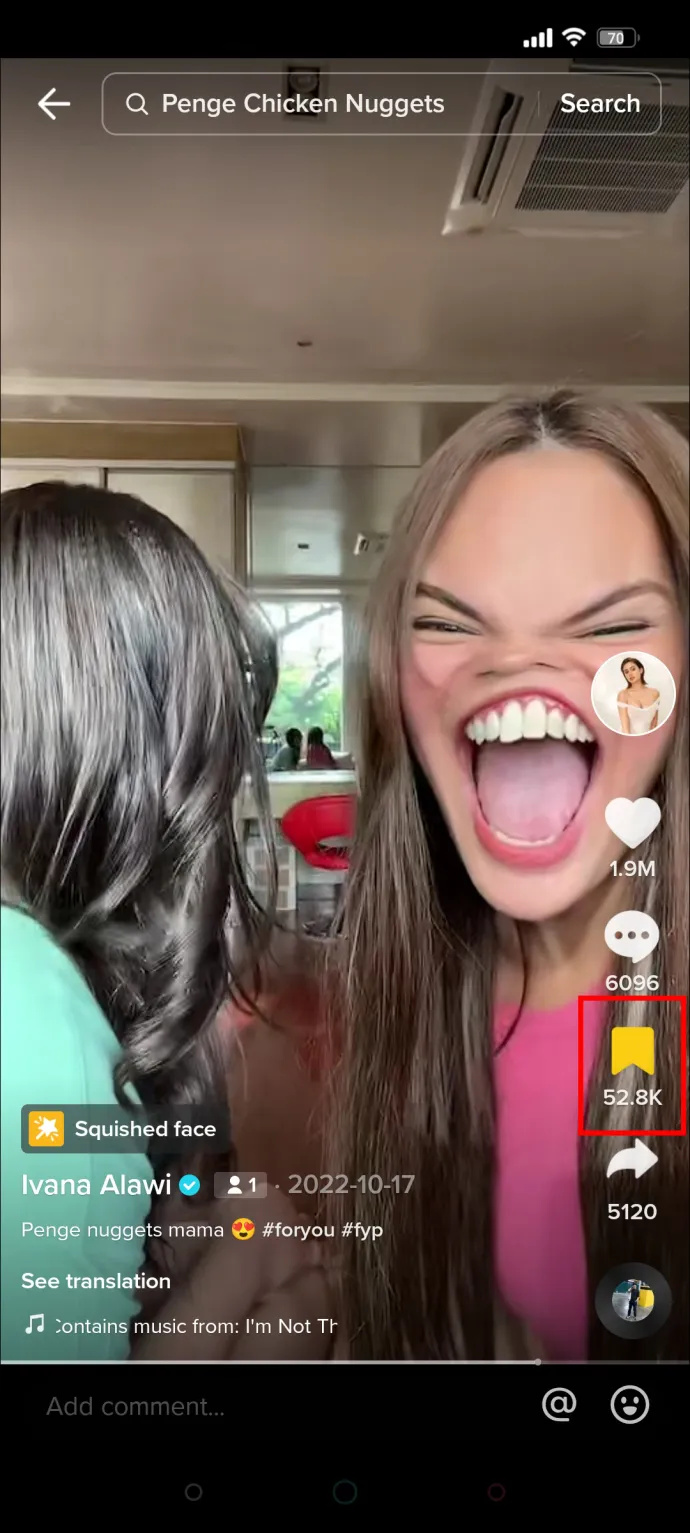
- Bakstelėkite „Pašalinti iš parankinių“.
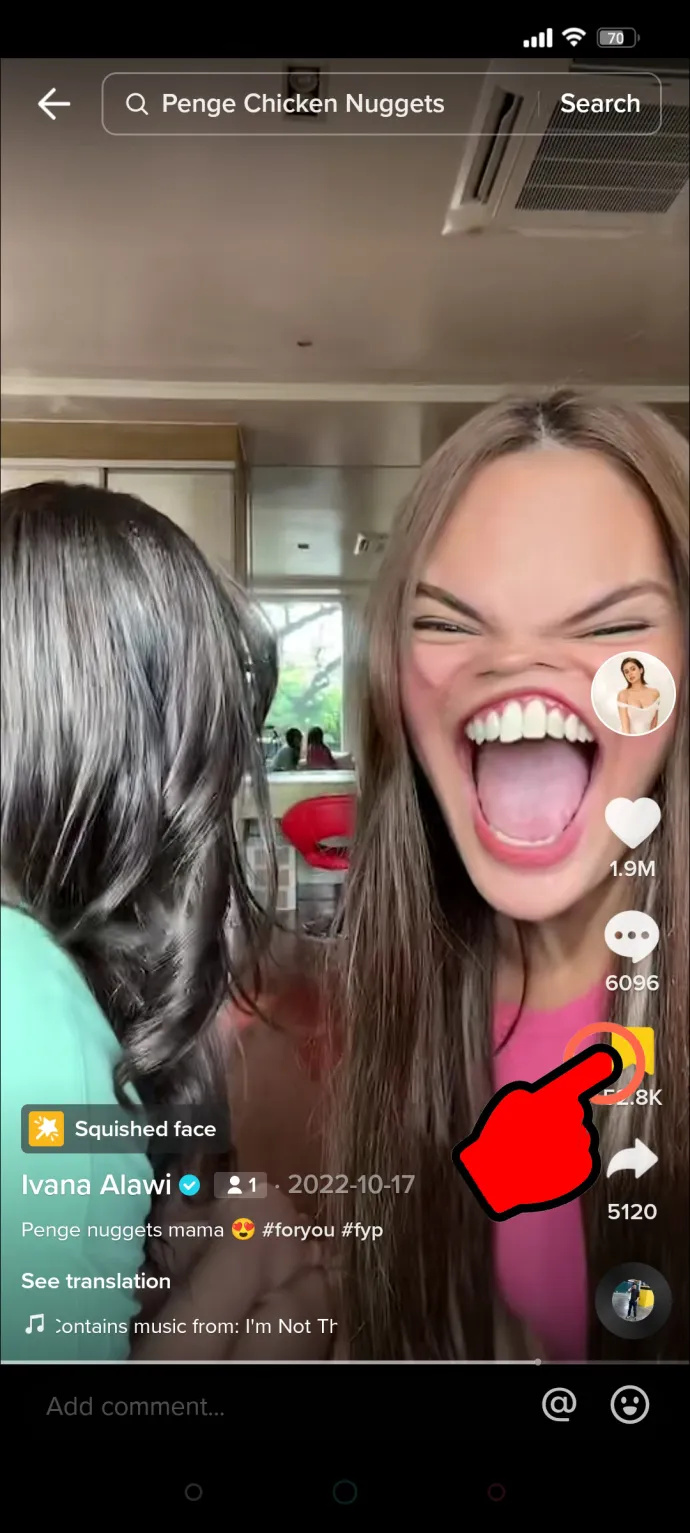
Kartų, kuriuos galite pridėti ir pašalinti parankinius, skaičius neribojamas, todėl nedvejodami tinkinkite juos, kai pasikeičia jūsų pomėgiai. Atminkite, kad kiti naudotojai gali peržiūrėti jūsų „Patinka“ paspaudimus, bet negali peržiūrėti jūsų mėgstamiausiųjų.
DUK
Kodėl girdžiu nepageidaujamus garsus?
„TikTok“ funkcija „Jums“ naudoja vaizdo įrašus, kuriuos anksčiau žiūrėjote arba kurie jums patiko, kad tinkintų siūlomus vaizdo įrašus. Nors „TikTok“ nepaskelbė konkrečios informacijos apie tai, kaip veikia algoritmas, tikriausiai tam įtakos turi žiūrimų vaizdo įrašų skaičius ir laikas, kurį praleidžiate jiems žiūrėdami. Jei praleidote šiek tiek laiko mėgaudamiesi vaizdo įrašu su erzinančiu garsu, tokio tipo vaizdo įrašą galite pakartoti sklaidos kanale „Jums“.
Iš kur kyla šie nepageidaujami garsai?
kaip pakeisti savo „Netflix“ planą
Nėra patikimo būdo blokuoti garsus, kurie jums nepatinka „TikTok“, ypač kai garsas yra populiarus, o „TikTok“ yra užtvindytas vaizdo įrašų, kuriuose naudojamas šis triukšmas. Šie nepageidaujami garsai sklinda iš dabartinių populiarių „TikTok“ tendencijų ir „TikTok“ pateiktų pasiūlymų. Ir toliau pasakykite „TikTok“, kad šie vaizdo įrašai jūsų nedomina dėl jų garso, todėl jų dažnis sumažės.
Ar nepageidaujami garsai yra programos problema?
Ne, nepageidaujami garsai, kuriuos girdite, nėra programos problema. Tai tik foninis triukšmas, kurį naudotojai įtraukė į savo vaizdo įrašus, kad patrauktų žiūrovų dėmesį.
Kodėl žmonės į savo vaizdo įrašus įtraukia erzinančius garsus?
Daugelis TikTok vartotojų siekia būti influenceriais ir pritraukti kuo daugiau žiūrovų. Atpažįstamų garsų pridėjimas yra vienas iš būdų pritraukti žmonių, slenkančių savo sklaidos kanalus, dėmesį. Populiarūs garsai, net jei juos nėra malonu girdėti. Netgi gali būti, kad garsą naudojantį asmenį jis neerzina.
Garsų blokavimas „TikTok“.
Technologijos yra tokia pagalba... kol to nėra. Kai „TikTok“ siūlo vaizdo įrašus, kurie verčia jus susierzinti, gera žinia ta, kad jums nereikia nuolat jų klausytis be jokios vilties kreiptis. Malonu žinoti, kad „TikTok“ suteikia galimybę neleisti erzinančius garsus užpildyti jūsų sklaidos kanalu ir blokuoti visus vaizdo įrašus, kuriais galėtumėte mėgautis. Galite blokuoti tuos varginančius garsus ir vaizdo įrašus, kol jūsų sklaidos kanalas labiau patiks. Dar kartą turėsite tik jums pritaikytą „TikTok“ sklaidos kanalą.
Ar teko blokuoti garsus iš „TikTok“? Toliau pateiktuose komentaruose papasakokite apie savo patirtį blokuojant „TikTok“ triukšmą.









